So erstellen und bearbeiten Sie TikTok-Videos für Anfänger
Mit der steigenden Popularität der Social-Media-Plattform TikTok beginnen viele Menschen, Konten zu eröffnen. Obwohl TikTok mit einer eher jungen Benutzerbasis begann, haben immer mehr Menschen jeden Alters damit begonnen, es zu verwenden. Wenn Sie gerade erst mit der Plattform beginnen, kann es zunächst etwas verwirrend erscheinen.
Das Hauptaugenmerk von TikTok liegt auf kurzen Videos, die normalerweise mit Musik überspielt werden. Es kann relativ einfach sein, Ihre Videos auf TikTok zu sehen und mit ihnen zu interagieren , aber das Erstellen guter Videos ist unerlässlich, um viele Aufrufe, Likes und Kommentare zu erhalten.

Dazu ist das Wissen darüber, wie man Videos auf TikTok erstellt(TikTok) , wichtig. In diesem Artikel werden der grundlegende Vorgang zum Aufnehmen und Bearbeiten Ihres Videos und die verfügbaren Tools für die Verwendung in TikTok sowie einige Tipps erläutert, mit denen Sie Ihre Videos großartig machen können.
Aufnahme von Videos für TikTok(Recording Video for TikTok)
Als erstes müssen Sie das Video aufnehmen, das Sie verwenden möchten.
Nehmen Sie das Video in TikTok auf(Record the Video in TikTok)
Es gibt einige Möglichkeiten, wie Sie dies tun können. Die erste Möglichkeit besteht darin, direkt in TikTok aufzunehmen(TikTok) .
- Tippen Sie unten in der App auf das Plus-Symbol in der Mitte der Navigationsleiste.

- Die Kamera wird geöffnet. Wenn Sie es zum ersten Mal öffnen, müssen Sie TikTok die Erlaubnis erteilen, Ihre Kamera und Ihr Mikrofon zu verwenden.

- Wenn Sie Musik/Sound hinzufügen möchten, stellen Sie sicher, dass Sie oben auf die Schaltfläche Sound(Add Sound) hinzufügen tippen und nach Ihrem Audio suchen oder es auswählen, bevor Sie mit der Aufnahme beginnen.

- Wählen Sie zum Aufnehmen die Zeitdauer aus, die Ihr gesamtes Video haben soll, und tippen Sie dann auf die rote Aufnahmetaste.
- Oben auf dem Bildschirm sehen Sie einen blauen Balken, der anzeigt, wie lange Sie aufgenommen haben, und wie viel Videozeit Ihnen noch in Grau angezeigt wird.

- Sie können auf die rote Stopp-Schaltfläche tippen, um die Aufnahme jederzeit anzuhalten. TikTok speichert die Aufnahme bis dahin, und Sie können die Aufnahmetaste erneut drücken, um mit der Aufnahme desselben Videos fortzufahren.

- Wenn Sie das zuletzt aufgenommene Videosegment löschen möchten, tippen Sie auf das weiße x-Symbol neben der Aufnahmeschaltfläche und dann auf Verwerfen(Discard) .
- Sobald Sie das gewünschte Video haben, wählen Sie das rote Häkchen-Symbol, um zum Bearbeitungsbildschirm zu gelangen.
Nehmen Sie das Video mit Ihrer Kamera-App auf(Record the Video With Your Camera App)
Die andere Möglichkeit besteht darin, Videos außerhalb von TikTok aufzunehmen(TikTok) , z. B. in der Kamera-App Ihres Smartphones, und sie auf diese Weise in TikTok zu importieren .
- Tippen Sie auf das Plus-Symbol in der Mitte der Navigationsleiste.
- Wenn sich die Kamera öffnet, schauen Sie rechts neben der roten Aufnahmetaste und wählen Sie das Symbol eines Bildes mit der Bezeichnung Hochladen(Upload) .

- Tippen Sie auf die Videos, die Sie zu Ihrem TikTok hinzufügen möchten, und tippen Sie auf Auswählen(Select) oder tippen Sie auf die Kreise in der Ecke der Video-Miniaturansichten. Wenn Sie alle ausgewählt haben, tippen Sie auf Weiter(Next) .
- Im Bearbeitungsbildschirm können Sie Musik hinzufügen, indem Sie nach Audio suchen und es auswählen. Wenn Sie die Reihenfolge der hinzugefügten Videos ändern möchten, können Sie auf die Schaltfläche Anpassen tippen. (Adjust)Tippen Sie dann auf die Videos, halten Sie sie gedrückt und ziehen Sie sie an die gewünschte Stelle. Sie können auch auf einzelne Clips tippen, um sie auszuschneiden, neu auszurichten oder zu löschen. Tippen Sie abschließend auf Weiter(Next) .
Der nächste Schritt wäre , Ihr TikTok(edit your TikTok) zu bearbeiten, um Text, Effekte oder Übergänge hinzuzufügen, wenn Sie dies wünschen. Egal, wie Sie Ihr Video aufnehmen, der abschließende Bearbeitungsprozess ist derselbe.
So bearbeiten Sie Ihr TikTok-Video(How to Edit Your TikTok Video)
Nachdem Sie das Video für TikTok aufgenommen(ecorded the video for TikTok) haben, können Sie ein wenig bearbeiten, um das Video hervorzuheben. Es gibt ein paar verschiedene Optionen für Sie, um Ihr Video zu bearbeiten, und Sie sollten sie kennen, bevor Sie mit dem Projekt beginnen.
Stellen Sie zunächst sicher, dass Sie Ihre Clips genau so zusammenstellen, wie Sie es möchten, bevor Sie mit der Bearbeitung beginnen. Dies liegt daran, dass Sie, wenn Sie einen der Clips ändern möchten, zur Aufnahmephase zurückkehren müssen und Ihre Bearbeitungen gelöscht werden.
Effekte hinzufügen(Adding Effects)
Am unteren Rand des Bildschirms sollten Sie ein Uhrensymbol mit der Bezeichnung Effekte(Effects) sehen . Tippen Sie darauf, um die Effekte und Übergänge anzuzeigen, die Sie Ihrem Video hinzufügen können. Um sie zu verwenden:
- Tippen(Tap) Sie auf den gewünschten Effekt: Visual , Effects , Transition , Split oder Time .
- Navigieren Sie in der Video-Timeline zu dem Punkt, an dem der Effekt stattfinden soll.
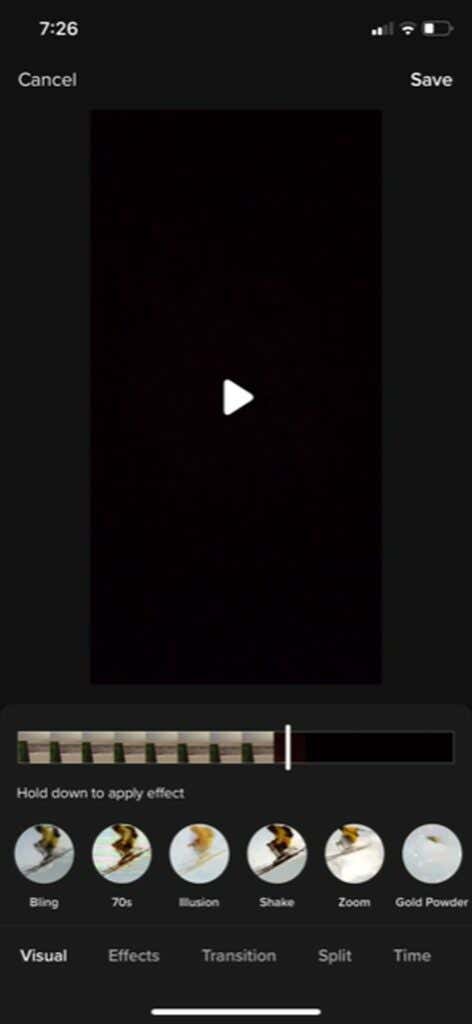
- Tippen(Tap) und halten Sie, um den Effekt für die gewünschte Dauer anzuwenden. TikTok zeigt den Effekt in Echtzeit. Sie können dann in der Zeitleiste zurückgehen, um es anzusehen und sicherzustellen, dass es Ihnen gefällt.
- Um einen gerade hinzugefügten Effekt zu löschen, tippen Sie rechts unter der Video-Timeline auf die graue Zurück-Schaltfläche.
- Tippen Sie abschließend auf Speichern(Save ) .
Text hinzufügen(Adding Text)
Text kann eine großartige Möglichkeit sein, Informationen zu vermitteln. Es ist auch ziemlich einfach hinzuzufügen, wenn Sie wissen, wie:
- Tippen Sie unten auf dem Bildschirm auf das Textsymbol .(Text)
- Wählen Sie Ihre Schriftart, Ihr Format und Ihre Farben und geben Sie dann Ihren Text ein.
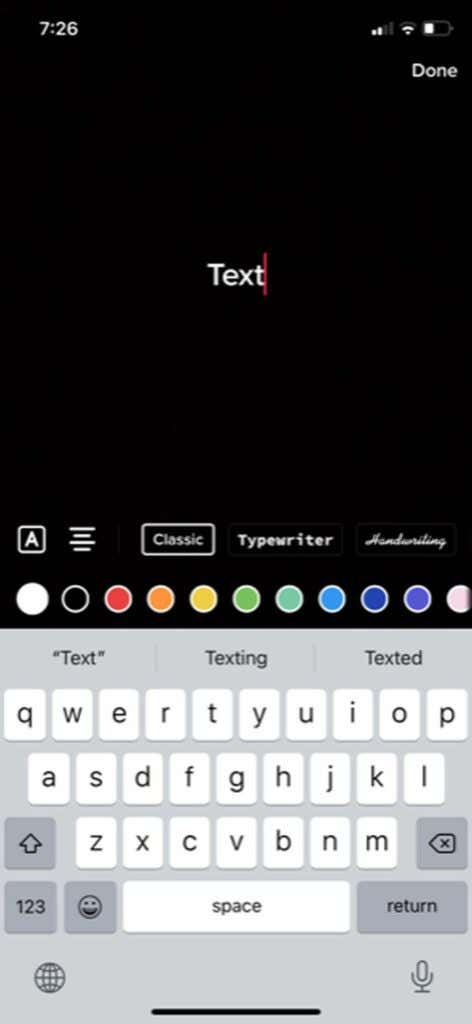
- Tippe außerhalb des Textes oder wähle „Fertig“(Done) , um ihn zu deinem Video hinzuzufügen. Dann können Sie es verschieben, um es zu platzieren.
- Tippen Sie auf den Text, um ihn erneut zu bearbeiten(Edit) . Sie können auch auf Dauer(Set duration) festlegen tippen , um den Text für eine bestimmte Zeit in einem bestimmten Teil Ihres Videos zu platzieren.
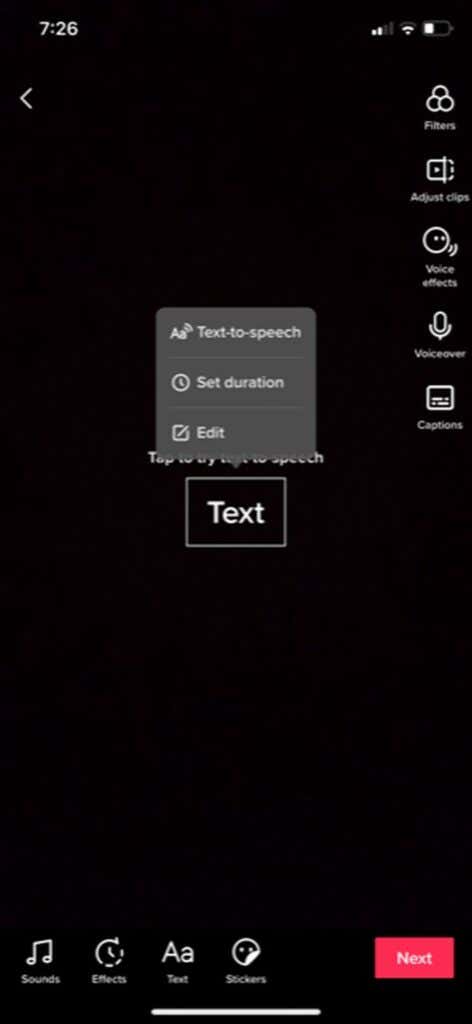
Filter hinzufügen(Adding Filters)
Um Ihrem Video einen zusätzlichen Stil zu verleihen, können Sie Filter darüber setzen. Es gibt viele zur Auswahl, und es ist mühelos zu tun.
- Tippen Sie auf das Filtersymbol(Filters) oben rechts auf dem Bildschirm.
- Tippen Sie auf den Filter, den Sie verwenden möchten, und verwenden Sie dann den Schieberegler, um seine Intensität zu ändern.
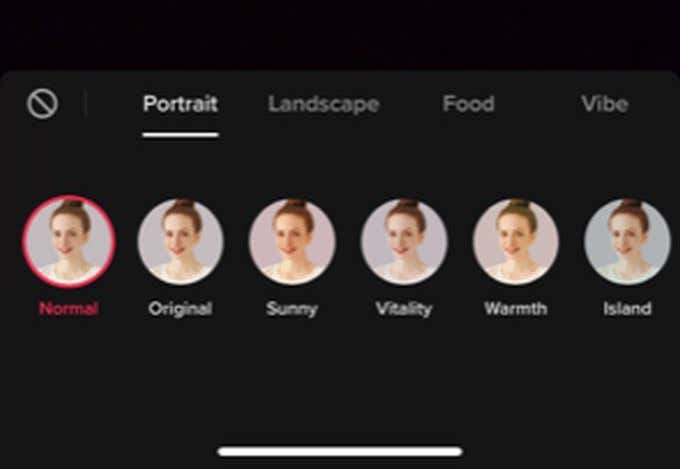
- Tippen(Tap) Sie erneut auf Ihr Video, um den Filter anzuwenden. Sie können erneut auf die Option Filter(Filters) tippen und sie auf Normal setzen , um sie zu entfernen.
Veröffentlichen Sie Ihr TikTok-Video(Posting Your TikTok Video)
Wenn Sie mit der Erstellung Ihres Videos fertig sind, tippen Sie auf die Schaltfläche Weiter(Next) , um zur Veröffentlichungsseite zu gelangen. Hier können Sie eine Beschreibung, Hashtags und Links hinzufügen und Datenschutzoptionen festlegen.
Wenn Sie das Video nicht sofort posten möchten, tippen Sie auf Entwürfe(Drafts) , um das Video zu speichern, damit nur Sie es sehen können. Sie können über die Profilseite Ihres TikTok(TikTok’s profile page) auf Entwürfe zugreifen . Andernfalls sollten Sie auf „ Posten(Post) “ tippen , um das Video zu veröffentlichen und zu sehen, wie es abschneidet.
Related posts
So bearbeiten Sie GoPro-Videos
10 Tipps zum schnelleren Bearbeiten von Videos mit Adobe Premiere Pro
So laden Sie TikTok-Videos herunter
So laden Sie Twitch-Videos herunter
14 Tipps und Tricks zu Adobe InDesign für Anfänger zum Ausprobieren
So schneiden, drehen und skalieren Sie Videos in Adobe Premiere Pro
So beheben Sie abgehackte Videos auf YouTube
So laden Sie Videos von Twitter, Facebook und Instagram herunter
6 Tipps zur Videobearbeitung für Anfänger
So laden Sie Vimeo-Videos zur Offline-Anzeige herunter
So machen Sie YouTube-Videos kleiner
So verwenden Sie Text-to-Speech auf TikTok
Verbessern Sie Videos online für Shaky Dark Videos
Flachbildschirm-Technologie entmystifiziert: TN, IPS, VA, OLED und mehr
So verwenden Sie SVERWEIS in Google Tabellen
So laden Sie Facebook-Fotos und -Videos herunter
So erkennen Sie Computer- und E-Mail-Überwachungs- oder Spionagesoftware
So laden Sie Peacock auf Firestick herunter und installieren es
So speichern Sie alle Ihre Fotos und Videos in der Cloud
So öffnen Sie eine Datei ohne Erweiterung
